最新情報の詳細ページへ見出しを追加する方法をご説明します。
管理画面内の「サイトマップ」をクリック
まず、管理画面の右下、または左側のメニュー内の「サイトマップ」をクリックしてください。
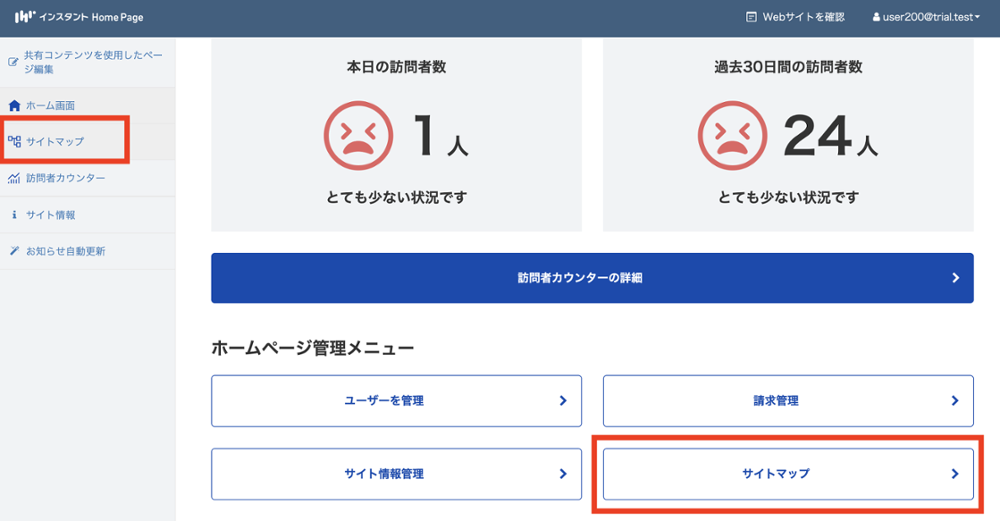
編集したいページをクリック
おしらせの左側にある+ボタンをクリックすると既に登録されているお知らせのタイトルが表示されますので、表示されているタイトルをクリックしてください。

行ブロックを追加
おしらせの詳細ページの編集画面が表示されます。
画面左上の「行ブロック追加」をクリックしてください

見出しを行ブロックへ追加
追加した行ブロックの中に、見出しを追加します。
画面左上のHeadingにマウスカーソルを置き、行ブロックの中にドラッグします

行ブロックの中に、ダミーの見出しタイトルが表示されます。

見出しタイトルを編集
見出しタイトルにマウスカーソルを置き、ダブルクリックすると見出し編集ウインドウが表示されます。

見出しタイトルの入力欄にタイトルを入力しましょう。
例として今回は「見やすく分かりやすいホームページに生まれ変わりました」を入力します。

入力欄下のスタイルは「見出し1」を選んでください。入力が終わったら「保存」ボタンをクリックします。
反映されているかの確認
- 内容を変更・編集したら、画面右上の一番右側の「データ保存」ボタンをクリック
- 次に、一番左側「表示確認」をクリック

見出しが追加・変更されていることを確認しましょう。

追加した見出しを削除する
追加した見出しを削除したい場合は、見出しの右上にマウスを置き、見出しの削除を選びます。


